Immagina questo: sei in giro quando un documento importante arriva nella tua casella di posta. Ha bisogno della tua firma, subito. Non hai un laptop, né un tablet. Solo il tuo telefono. Cosa fai?
Beh, se stai usando un iPhone, sei fortunato. Con gli strumenti giusti, puoi firmare elettronicamente i documenti ovunque tu sia.
In questa guida, ti mostreremo modi semplici per creare una firma elettronica su iPhone con PDF Guru, oltre a un metodo extra.
Come firmare elettronicamente un PDF usando PDF Guru
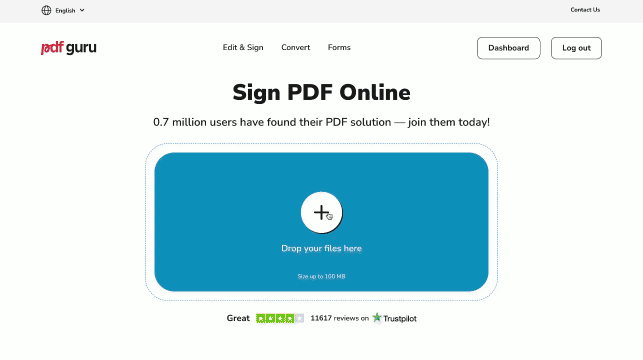
Abbiamo progettato il processo di firma dei documenti su iPhone per renderlo il più intuitivo possibile. Ecco come iniziare:
- 1
- Vai allo strumento Sign PDF.
- 2
- Carica il tuo file e attendi che si apra nel nostro editor PDF.
- 3
- Se necessario, ingrandisci la parte del documento che devi firmare.
- 4
- Seleziona lo strumento Pencil.
- 5
- Usa il tuo dito o una penna digitale per creare una firma autografa su un iPhone.
- 6
- Tocca il pulsante Done, e poi Download.
Come aggiungere una firma digitata a un PDF
Un altro modo per aggiungere firme su iPhone è digitandole. In alcuni casi, una semplice casella di testo può essere sufficiente come firma. Per farlo, ripeti i passi 1-3 della sezione precedente: carica il tuo file e trova la parte che devi firmare.
- 1
- Seleziona lo strumento Textbox.
- 2
- Tocca il documento nel punto in cui vuoi aggiungere la tua firma.
- 3
- Digita il testo e tocca Done sulla tastiera per completare.
- 4
- Scarica il tuo file.
Come creare una firma su iPhone da utilizzare su altri dispositivi iOS
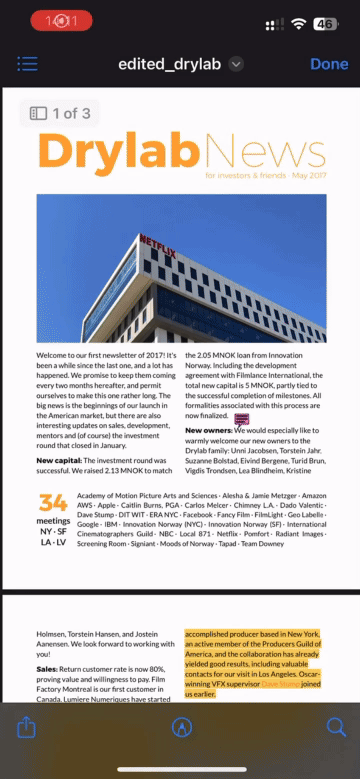
Puoi anche firmare PDF su un iPhone con l'app Files, che è preinstallata. Segui questi semplici passaggi:
- 1
- Trova il tuo documento nell'app Files e aprilo.
- 2
- Vai allo strumento Markup (icona a forma di matita) nel menu in basso.
- 3
- Tocca il pulsante +.
- 4
- Seleziona Aggiungi firma.
- 5
- Ora puoi disegnare una firma su iPhone e salvarla per un uso futuro. Potrai accedervi rapidamente su altri dispositivi iOS, tra cui iPad e computer Mac.
- 6
- Posiziona la firma dove necessario, quindi regola la dimensione.
Il tuo documento PDF è ora firmato e pronto per il passaggio successivo: invialo all'autorità o all'organizzazione competente per la lavorazione.
Come annotare documenti sul tuo iPhone utilizzando il nostro strumento
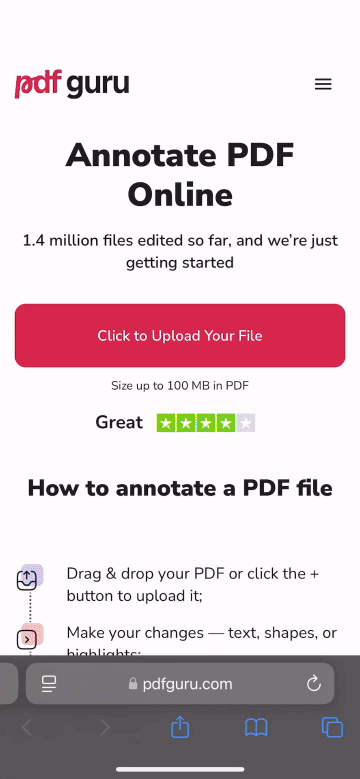
E se un documento non è ancora pronto per essere firmato? Potresti dover apportare delle modifiche prima, come evidenziare sezioni importanti, aggiungere commenti o modificare il documento per identificare aggiornamenti o correzioni.
Ecco come annotare un PDF utilizzando la nostra piattaforma online, con un focus sull'aggiunta di commenti:
- 1
- Vai allo strumento Annota PDF.
- 2
- Carica il tuo file e attendi che venga caricato nel nostro editor PDF.
- 3
- Scegli Altri strumenti dal menu in alto, quindi Nota.
- 4
- Posiziona la nota dove necessario, digita il tuo commento e personalizza il formato con le opzioni nel pannello a destra.
- 5
- Ridimensiona il tuo commento se necessario, poi clicca su Fatto e procedi con i passaggi successivi: ne rimangono solo due veloci.
Cerchi ulteriori consigli per l'annotazione? Dai un'occhiata alla nostra guida su come annotare un file PDF.
Speriamo che la nostra guida abbia chiarito come firmare elettronicamente un documento sui dispositivi iPhone. Hai domande? I nostri esperti di supporto sono disponibili 24 ore su 24, 7 giorni su 7, e puoi contattarli via email all'indirizzo support@pdfguru.com — non esitare a farlo!
